Bạn đang băn khoăn cách chỉnh âm thanh laptop win 10, nhưng không biết tìm kiếm thông tin chính xác ở đâu. Vì vậy Limosa viết bài viết này để chia sẻ cách chỉnh âm thanh cho bạn. Hy vọng thông tin chúng tôi cung cấp sẽ có ích cho bạn.

MỤC LỤC
1. Vì sao cần chỉnh âm thanh laptop?
Máy tính của bạn gặp vấn đề về âm thanh như âm phát ra quá nhỏ, hay quá to. Nếu loa quá nhỏ sẽ không thể đem lại cho bạn trải nghiệm tốt nhất khi nghe nhạc hay xp phim,… Nếu loa quá to sẽ ảnh hưởng đến thính giác khi nghe, hay màng loa sẽ bị hỏng khi hoạt động quá công suất. Chính vì vậy chúng ta cần biết cách chỉnh âm thanh laptop win 10 để có được trải nghiệm tuyệt vời nhất.
Vậy làm thế nào để chỉnh âm thanh laptop win 10 hiệu quả nhất. Thông tin mà Limosa chia sẻ dưới đây sẽ giúp bạn trả lời câu hỏi đó. Cùng Limosa khám phá nhé.
2. Cách chỉnh âm thanh laptop win 10.
2.1 Chỉnh âm thanh với Settings
Cách chỉnh âm thanh laptop win 10 với Settings vô cùng dễ dàng thực hiện, bạn thực hiện cùng Limosa nhé.
– Bước 1: Bạn nhấp chuột vào biểu tượng loa bên góc phải của thanh Taskbar và chọn Open Sound settings
Hoặc bạn có thể thực hiện như sau: Bạn nhấp chuột vào Start và chọn Settings. Khi màn hình xuất hiện giao diện mới, bạn chọn thanh System rồi chọn Sound ở cột bên trái.
– Bước 2: Tiếp tục ở phần Choose Output device, bạn nhấp chuột chọn Speaker. Sau đó bạn chọn Device Properties.
– Bước 3: Sau khi đã hoàn thành 2 bước trên, bạn tiếp tục chọn Additional device properties
– Bước 4: Bạn tiếp tục chọn tab Enhancements, sau đó chọn Loudness Equalization. Cuối cùng bạn nhấp chuột vào OK.
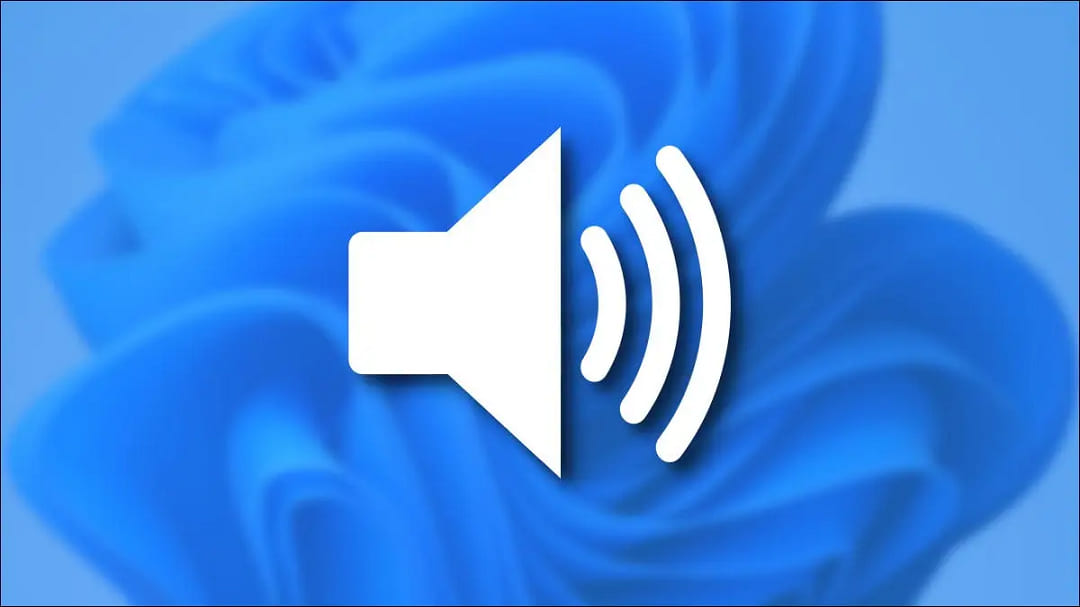
2.2 Cách chỉnh sửa âm thanh laptop win 10 bằng phần mềm Sound Booster
Cách chỉnh âm thanh laptop win10 thứ 2 Limosa giới thiệu đến bạn chính là cách tăng âm thanh phần mềm Sound Booster. Chắc hẳn bạn thắc mắc Sound Booster là gì đúng không? Đừng lo lắng Limosa sẽ chia sẻ ngay cho bạn. Letasoft Sound Booster là một phần mềm giúp tăng âm lượng âm thanh cho máy tính win 10 của bạn. Phần mềm này sẽ khuếch đại âm thanh đến 500% mà không giới hạn phần cứng. Hơn nữa, phần mềm Sound Booster có thể tăng khối lượng hệ thống của bạn lên hơn 5 lần trên các hình thức khác nhau. Nếu âm lượng không đạt yêu cầu, bạn có thể nhanh chóng tăng âm lượng của bất kỳ trình duyệt nào mà không cần đóng chương trình đó bằng bộ tăng âm.
Thật sự đây là một phần mềm rất hay, giúp chúng ta có trải nghiệm về âm thanh chất lượng nhất. Chúng ta sẽ cùng tìm hiểu cách thức thực hiện như thế nào nhé.
– Bước 1: Tải phần mềm Sound Booster trên nền tảng Cốc Cốc hoặc Google Chrome bằng đường link.
– Bước 2: Nhấn đúp chuột vào file vừa tải về để tiến hành cài đặt chương trình. Bạn chọn ngôn ngữ English và nhấn OK.
– Bước 3: Sau đó bạn chọn Next để tiếp tục quá trình cài đặt
– Bước 4: Chọn I accept the agreement để đồng ý điều khoản của ứng dụng, sau đó chọn Next để tiếp tục
– Bước 5: Chọn vị trí lưu phần mềm trên máy tính, mặc định sẽ là ổ đĩa C và chọn Next.
– Bước 6: Tiếp tục chọn Install để tiến hành cài đặt phần mềm.
– Bước 7: Sau khi cài đặt xong phần mềm Sound Booster, bạn tích vào Launch letasoft Sound và nhấp Finish để mở phần mềm ngay.
– Bước 8: Bạn dễ dàng thấy biểu tượng hình loa trên thanh Taskbar. Bạn nhấp đúp vào biểu tượng.

2.3 Cách khắc phục âm thanh laptop win 10 bị nhỏ theo cách thông thường
– Kiểm tra lại mức âm lượng (volume)
Kiểm tra xp bạn đã điều chỉnh mức âm lượng phù hợp chưa hay, có thể bạn đã vô tình tắt tiếng mà không hề hay biết. Chính vì vậy âm thanh mới bị nhỏ khiến bạn không thể nghe thấy được. Cách trên là cách chỉnh âm thanh laptop win10 dễ thực hiện nhất.
– Khởi động lại máy tính
Âm lượng bị nhỏ có thể bắt nguồn từ việc hệ điều hành Windows xảy ra sự cố xung đột phần mềm khiến laptop hoạt động không ổn định. Vì thế việc khởi động laptop sẽ giúp khắc phục nhanh những lỗi xung đột phần mềm đó.
– Kiểm tra kết nối tai nghe hoặc chế độ loa ngoài
Nếu bạn sử dụng loa hoặc tai nghe thì hãy kiểm tra lại dây kết nối với máy tính. Đôi khi dây cắm tai nghe không chắc hoặc bị bám bụi bẩn cũng làm giảm khả năng tiếp xúc, ảnh hưởng chất lượng âm thanh. Lúc này, bạn chỉ cần rút dây cắm ra và cắm lại.
– Kiểm tra lại Driver
Laptop sau một thời gian sử dụng nhất định có thể xuất hiện tình trạng xung đột giữa các phiên bản Driver hay xung đột với các phần mềm khác. Để khắc phục lỗi này người dùng hãy cài lại Driver âm thanh mới cho laptop hoặc update phiên bản driver.
Limosa đã chia sẻ cho bạn rất nhiều cách chỉnh âm thanh laptop win 10. Hy vọng những thông tin mà chúng tôi chia sẻ sẽ giúp bạn khắc phục được. Hãy liên hệ với chúng tôi qua số HOTLINE 1900 2276 để được tư vấn chi tiết hơn nếu như bạn thắc mắc. Chúc bạn thành công.

 Thời Gian Làm Việc: Thứ 2 - Chủ nhật : 8h - 20h
Thời Gian Làm Việc: Thứ 2 - Chủ nhật : 8h - 20h Hotline: 1900 2276
Hotline: 1900 2276




